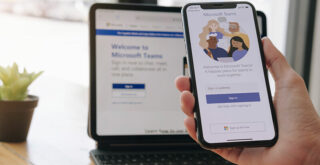パソコンをセットアップする際に、突然「プロダクトキーを入力してください」という表示に直面したことがある人も多いかと思います。このプロダクトキーというものが一体何であるのか、どこに書いてあるのかなどがわからず、そこで足止めされてセットアップが止まってしまう方も少なくありません。
今回は、プロダクトキーとは一体なんなのか、もし紛失してしまった場合はどうすべきなのかを解説します。
□■□■IT業務のお悩みやお困りごと、コスト削減をお考えなら、解決手段があるはず!まずはITボランチへご相談(無料)ください。お問い合わせはこちらから□■□■
Contents
プロダクトキーとは?
まずはプロダクトキーとはなんであるかをご紹介していきます。
プロダクトという単語の意味は、商品やサービス自体を意味しています。
つまり、プロダクトキーとは、商品そのもののキーという意味であり、OSやソフトが正規なものであるということを証明するための認証キーとなります。
ライセンスの不正利用が増えていることもあり、プロダクトキーによる認証は非常に重要だと言えます。
プロダクトキーという言葉を使用している企業はいくつかありますが、代表的な企業で言えばMicrosoftが使用しています。
そのため、WindowsやOfficeをインストールする際にはプロダクトキーの入力が必要になります。
Windowsの場合は、5桁の英数字×5の計25桁で構成されています。
プロダクトキーはなぜ必要か
プロダクトキーを確認するためにわざわざ倉庫へ行ってパッケージを引っ張り出してくることも多いため、入力する際には手間がかかることが多いです。
そんな面倒なプロダクトキーなので、極力なくなって欲しいと思う方も少なくありません。
しかし、プロダクトキーは「正式に商品を購入した」という証であり、不正な複製や利用を防止するために非常に重要なキーなのです。
ライセンス違反については重い罰則が設けられていることはご存知かもしれませんが、事前に違反しないように見張るためにもプロダクトキーは重要なのです。
基本的には一度入力してしまえばプロダクトキーを入力することはありませんが、再インストールなどを行う際には入力が必要となるため、どこかに保管しておくことは必須となります。
ついついパッケージを捨ててしまってプロダクトキーを入力できないというケースはよくありますが、解決のために時間がかかってしまうというデメリットもあるため未然に防ぎたいトラブルでもあります。
プロダクトキーを使用しないとどうなる?
プロダクトキーの確認が面倒で後回しにしてしまう方もいらっしゃいます。
この場合、ライセンスの承認が行われないことになるのでWindowsだと、「Windowsライセンス認証」という透かしが常に表示されます。
それだけではなく、個人用設定やOSのアップデートなどもできなくなるという制限がかかってしまいます。
アップデートは新機能やバグの修正以外にも、セキュリティ対策が行われているので安全に使用するため人は早急にライセンス認証を行う必要があるのです。
ついつい後回しにしてしまい、それが原因でウィルス感染などが起こってしまうケースも過去にはあるため、軽視できないことは覚えておきましょう。
Windowsのプロダクトキーを確認する方法
プロダクトキーがどこに記載されているのかがわからなければ入力のしようがありません。
パソコンを新規購入した際には困ることはあまりないですが、再インストール時には確認できなくて困った方も多いはずです。
そこで、プロダクトキーはどこを見れば記載されているのかを知っておきましょう。
製品パッケージを確認する
最も目立つ場所にあるのは製品パッケージに記載、もしくは貼られているシールに記載されています。
そのため、プロダクトキーを確認するためにパッケージを保管している会社も少なくありません。
しかし、近年はダウンロード版も増えているため、パッケージによって確認できるのは製品版を購入した場合のみとなることを忘れないようにしましょう。
オンラインで購入した際のメールを探す
オンラインで購入した場合は、購入時のメールに書かれています。
ダウンロードのURLが記載されたメールに記載されているはずなので、プロダクトキーを入力する際にはメールを遡ってみると確認することができます。
しかし、購入時のメールも保存しておかなければ自動削除されてしまったり新規サーバ構築でメールが削除されてしまうケースもあるため、プロダクトキーが記載されたメールは大切に保管するようにしましょう。
コマンドプロンプトでの確認
再インストールなどでプロダクトキーが必要となった場合、コマンドプロンプトから確認する方法があります。
メニューの中からコマンドプロンプトを立ち上げ、「wmic path SoftwareLicensingService get OA3xOriginalProductKey」と打ち込みEnterキーを押すとプロダクトキーが表示されます。
もしパッケージやメールが見当たらない際などは、実行してみると便利です。
しかし、再インストール前に行わなければ一度OSをアンインストールするとプロダクトキー情報も無くなってしまいますので、手順を間違わないようにしてください。
また、OSが全く立ち上がらなくなってしまい再インストールを余儀なくされることも考えられるため、プロダクトキーを別に控えておくという対策も行っておくと良いですね。
Officeのプロダクトキーを確認する方法

次にOfficeにおけるプロダクトキーの確認方法をご紹介していきます。
WindowsOSと同様に、プロダクトキーを入力しなければ制限がかかってしまうことから、業務影響が出てしまうことも懸念されるので是非ともプロダクトキーの確認方法を覚えておきましょう。
箱やカード、ディスクを確認する
確認すべきはまず箱やカード、ディスクに記載されていないかを確認します。
また、箱のみに記載されている場合はディスクに手書きで記載してしまい、箱は処分するという方もいらっしゃいます。
箱を保管しておくのはどうしてもスペースが必要となってしまうことから、このような手法が編み出されたわけです。
購入時には箱やディスクに記載さていますので、まずはそれらを確認し、プロダクトキーを入力していきましょう。
オンラインで購入した際のメールを探す
オンラインにて購入した場合はOS同様に購入時のメールを探してみてください。
OfficeもOS同様にプロダクトキーはとても重要な情報となるため、記載されているメールを厳重に保管する必要があります。
再インストール時に無駄な労力をかけることを避けるため、絶対にプロダクトキーが記載されたメールは保管しておきましょう。
プロダクトキーを紛失した場合の対処方法
プロダクトキーが必要となった場合、パソコンの中や倉庫を大捜索するケースもよく見られます。
保管方法をマニュアル化しておけば良いのですが、担当者が変わってしまったり移動や退職した場合などは、一苦労することでしょう。
そこで、もしプロダクトキーを紛失してしまった場合はどうしたら良いのかも覚えておきましょう。
Microsoftアカウントを確認する
もしパッケージを既に捨ててしまった場合や、プロダクトキーが記載されたメールが見つからない場合でも、一度ライセンス認証を通していればMicrosoftアカウントに登録されているので確認することができます。
アカウントの登録が面倒だと感じる方もいらっしゃいますが、事あるごとにライセンス登録を促すポップアップが出てくることや、プロダクトキーのことを考えると絶対にライセンス認証をおこなっておいたほうが良いです。
プロダクトキーがあることが一番ですが、もしなくしてしまった際にもライセンス認証から確認することを覚えているだけでも、かなり安全策が取れるということですね。
再発行を依頼する
ライセンス認証も行なっていなかった場合、最終手段として再発行を行うことも可能です。
ただし、購入を証明することが必要となるため、誰しもが再発行を行えるということではありません。
プロダクトキーを無くしてしまう多くの場合は再インストールの場合なので、難易度はかなり高いといえるでしょう。
しかし、購入した際の明細等を保管しているのであれば、再発行できる可能性が残っています。
この場合は、Microsoftのサポートセンターや販売店に問い合わせることとなります。
再発行を行う多くの場合は即日は難しくなるので、数日かかるものとして考えておきましょう。
そのため、作業が遅れてしまう可能性もあるため、なるべく再発行を行わなくてもプロダクトキーを入力できるようにしておいた方が良いですね。
トラブルに備えたプロダクトキーの管理は重要
プロダクトキーの存在はついつい忘れてしまいがちですが、初めてのインストール時はもちろんのこと、再インストール時にも必要になる重要なキーであることはご理解いただけたかと思います。
そのため、然るべき保管を行わなくてはなりません。
ライセンス管理がついつい煩雑になってしまう企業も多いため、お困りの際は専門家に任せるのも一つの手です。
ITボランチではライセンス管理にとどまらずIT資産管理をサポートする経験を持ち、幅広いIT課題について取り組んでいますので、一度相談してみるのも良いでしょう